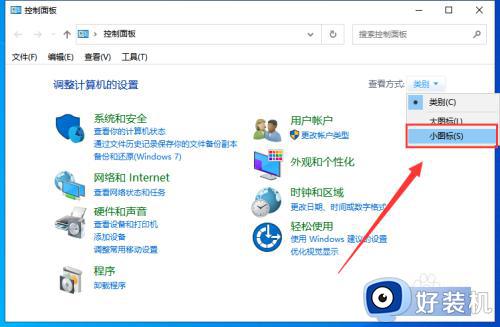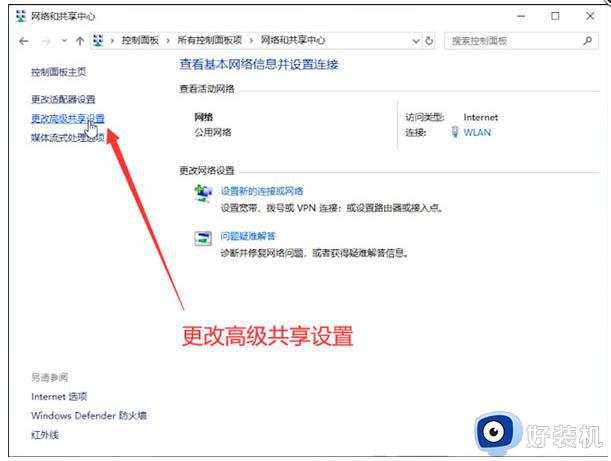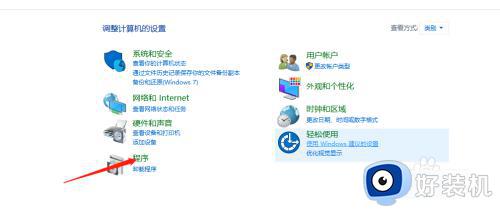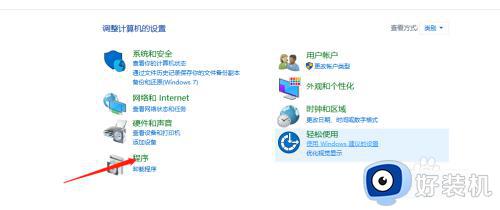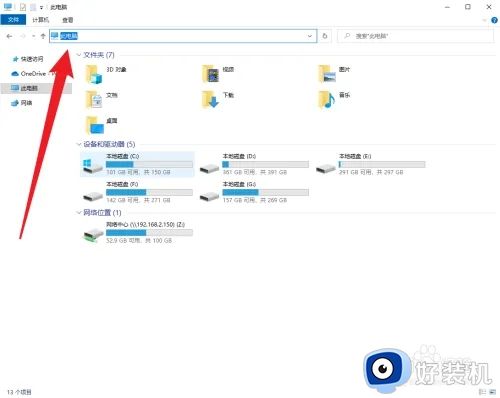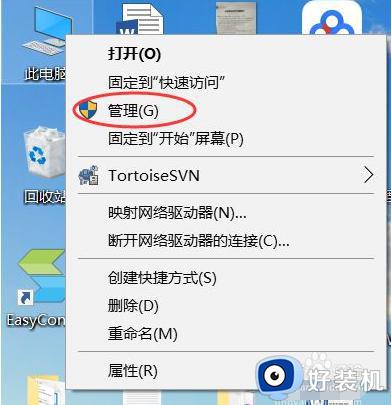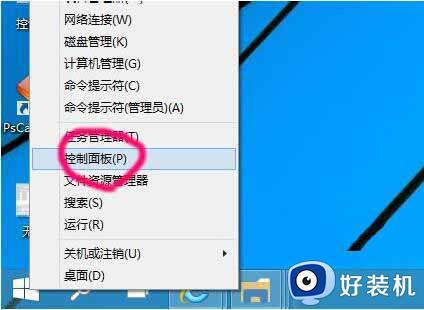win10共享网络给手机设置方法 win10怎么把网络共享给手机
时间:2024-04-25 10:30:13作者:xinxin
因为微软在win10系统中添加有移动热点功能,因此用户可以通过开启移动热点来实现区域内无线网络覆盖,同时在手机没有网络连接的情况下,我们也可以选择win10系统共享网络来连接上网,那么win10怎么把网络共享给手机呢?接下来小编就给大家讲解的win10共享网络给手机设置方法。
推荐下载:win10纯净版64位镜像
具体方法:
一,点击电脑开始键,选择设置;
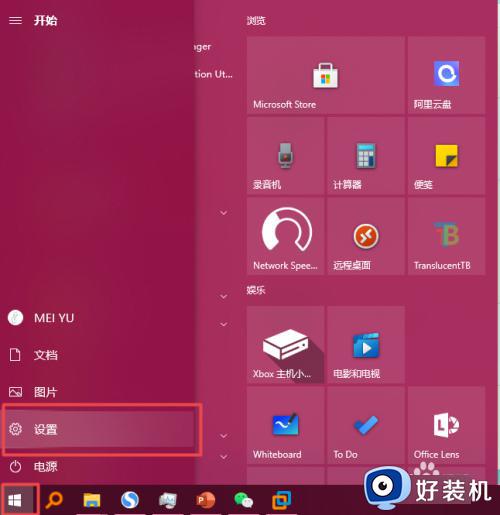
二,在windows设置中,选择网络和Internet;
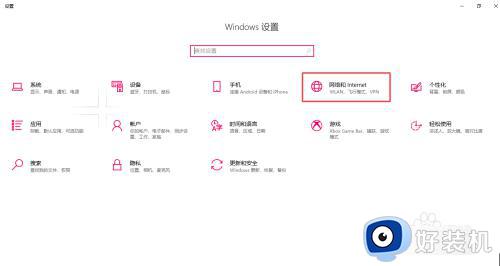
三,在网络和Internet的树状列表中,选择移动热点;
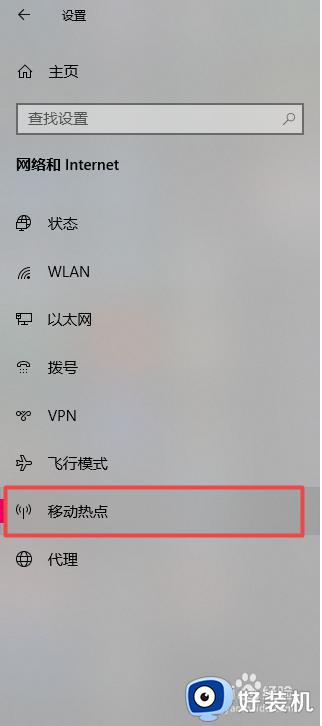
四,打开移动热点开关,下方会显示开启的热点名称和连接密码,至此win10WIFI共享已打开,手机可根据网络名称和密码连接至电脑热点WIFI;
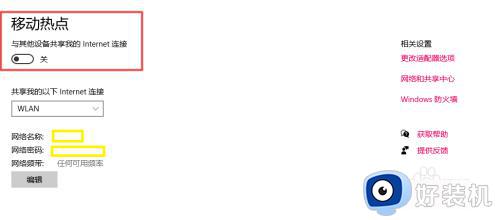
五,选择编辑,可设置网络名称、连接密码及网络频带信息;
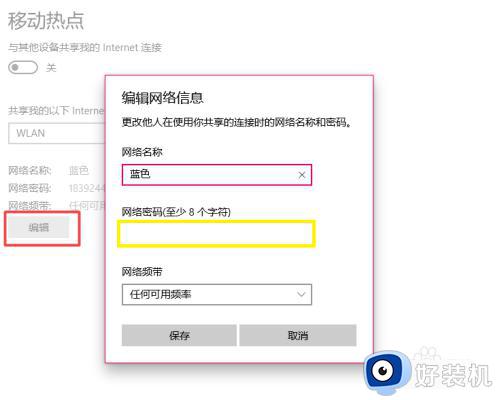
六,win10电脑任务栏右下角,点开通知也可看到移动热点开启状态和连接情况,也可在此处快捷开启/关闭WIFI热点。
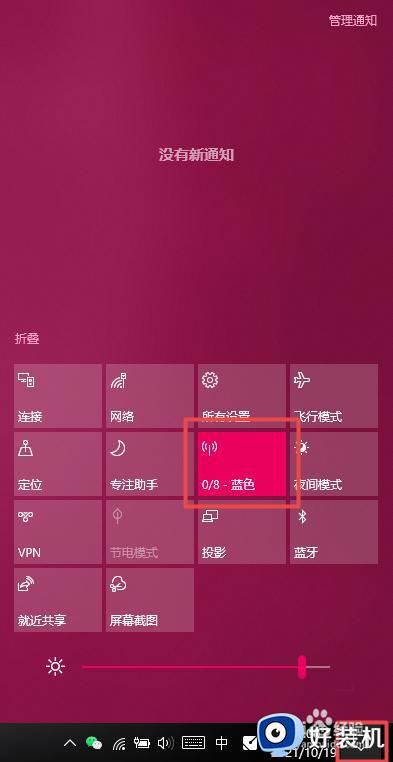
综上所述就是小编教大家的有关win10共享网络给手机设置方法了,还有不清楚的用户就可以参考一下小编的步骤进行操作,希望本文能够对大家有所帮助。